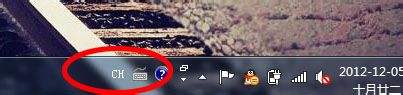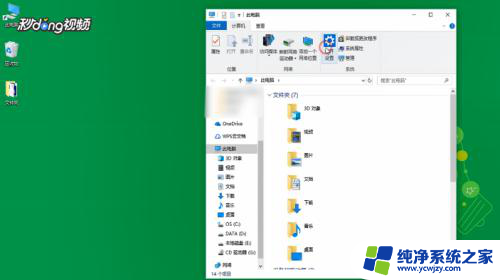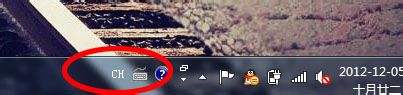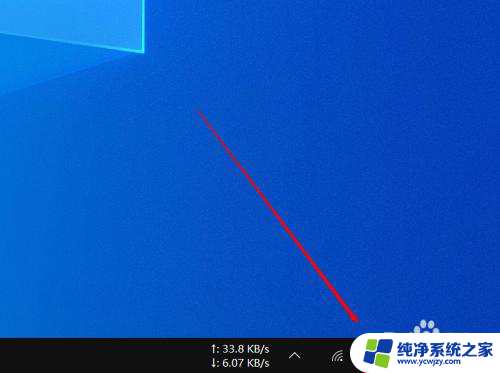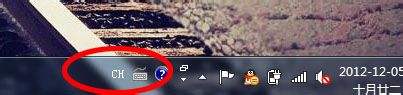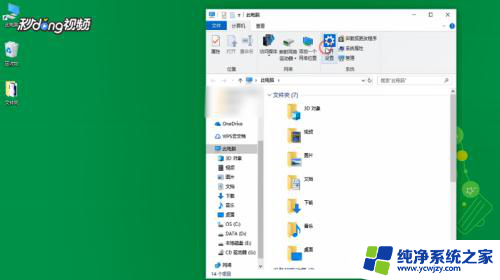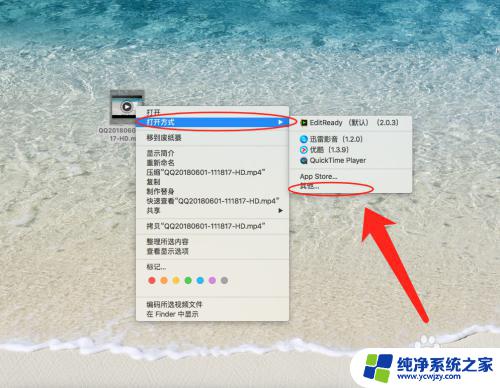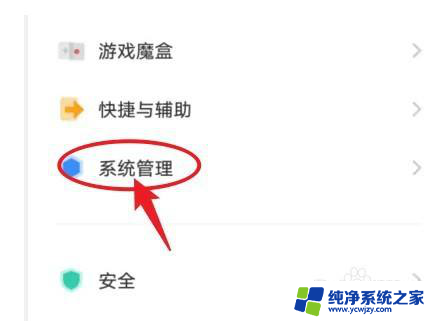mac 设置默认输入法
更新时间:2024-05-02 16:01:54作者:xiaoliu
在Mac OS系统中,设置默认输入法为中文是非常简单的,只需要进入系统偏好设置,然后点击键盘选项,再选择输入法标签,最后在列表中选择中文输入法即可。这样一来无论何时打开输入框或者文稿,系统默认的输入法都会是中文,方便用户进行中文输入操作。这个设置操作简单方便,让用户在日常使用中更加得心应手。
方法如下:
1.点击左上角的苹果图标,选择系统偏好设置。
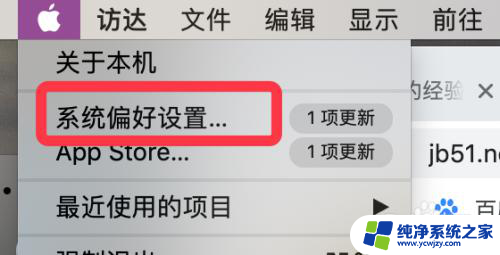
2.打开系统偏好设置面板,点击语言与地区。
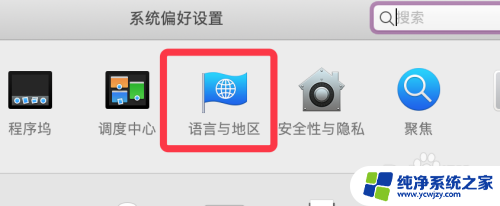
3.点击选中下图红框位置的English英文,点击下面的减号删除。
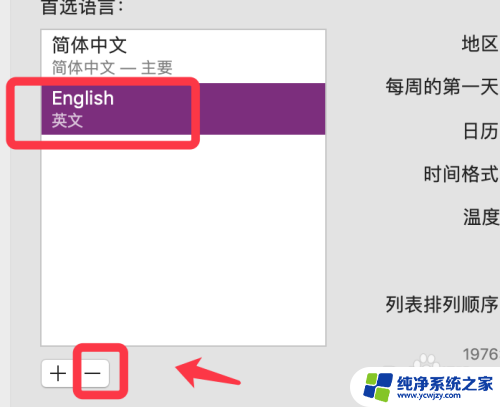
4.再回到设置面板,点击进入键盘。
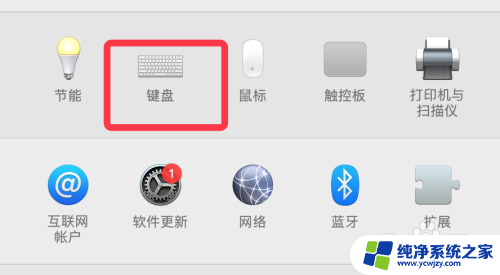
5.进入键盘设置界面,点击输入法选项卡。
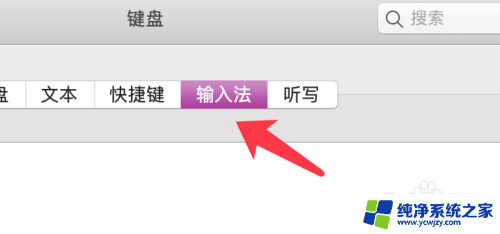
6.看到左侧安装好的第三方输入法app在第一行即为完成设置。
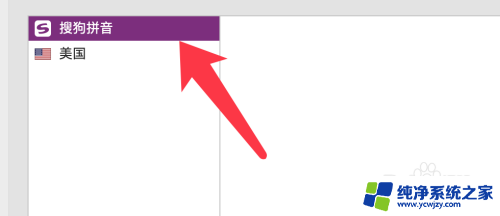
7.默认输入法设置完成,点击左上角红色按钮即可保存设置并关闭。

以上就是关于mac 设置默认输入法的全部内容,如果有遇到相同情况的用户,可以按照以上方法来解决。